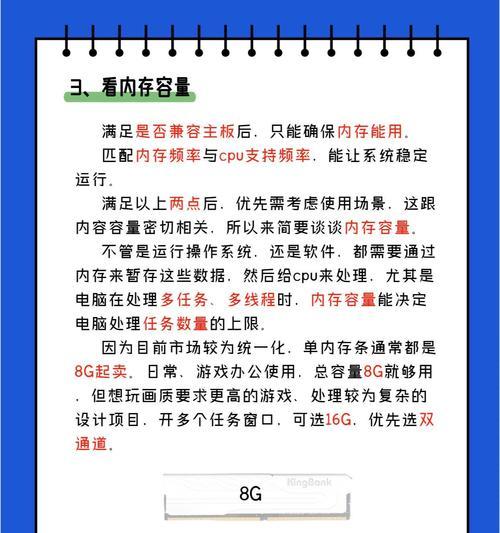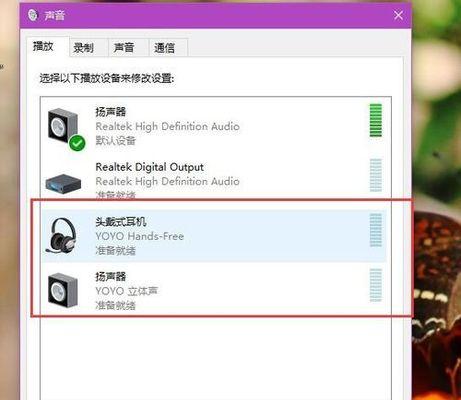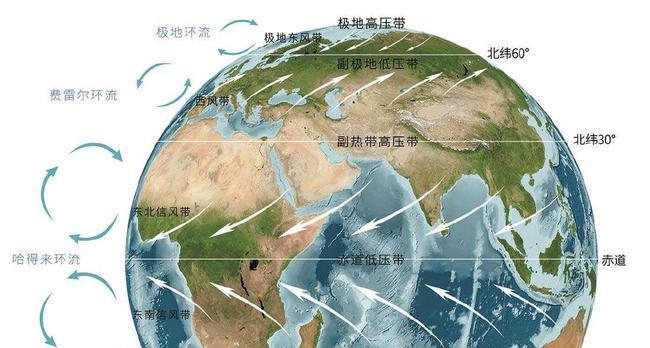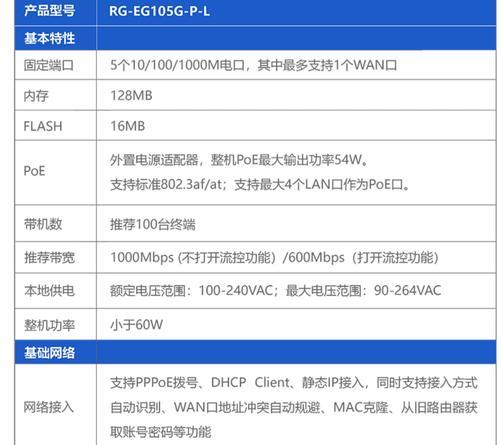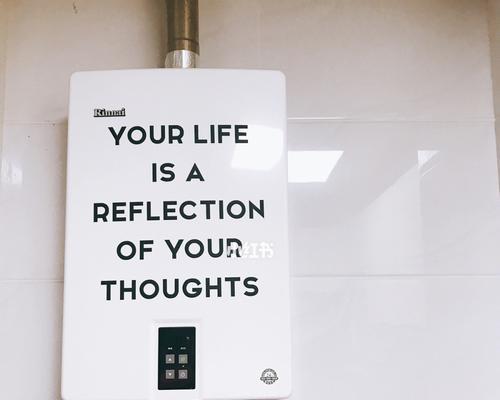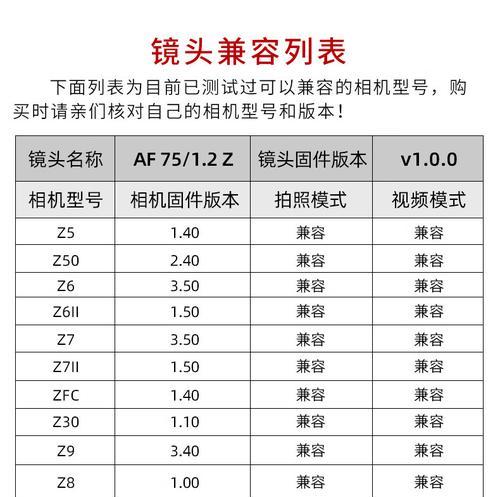对于追求更快电脑性能的用户来说,升级台式电脑的内存条是一项常见且有效的操作。内存条是决定电脑运行速度和多任务处理能力的关键硬件之一,适当的升级可以大幅度提升系统表现。本文将详细介绍台式电脑内存条升级的步骤、注意事项,以及一些升级技巧,让您的电脑性能再上一个台阶。
一、了解兼容性
升级内存条之前,首先需要了解您的台式电脑主板支持的内存类型,常见的有DDR3、DDR4等。您还需要确认内存插槽的数量和类型,以及主板支持的最大内存容量。这可以通过查看主板说明书或使用专门的硬件检测工具,如CPU-Z,来获取详细信息。
二、选择合适的内存条
在选择内存条时,要确保其规格与主板兼容,并考虑到将要进行的升级步骤。比如,如果您使用的是双通道或四通道配置,就需要购买两根或四根相同容量和速度的内存条。品牌的可靠性和售后服务也是购买内存条时需要考虑的因素。
三、关闭电脑电源并拔掉电源线
在升级硬件前,务必断电以保证安全。关闭电脑并拔掉电脑电源线,同时释放身上的静电,以防静电损坏电脑的敏感元件。
四、开启机箱并了解内存条位置
打开电脑机箱侧板,找到主板上的内存插槽。通常内存条安装在主板的边缘,靠近CPU的位置,使用夹具固定内存条。需要注意的是,一些主板可能存在内存插槽的优先级,这可能会影响到系统的启动顺序,因此您需要根据主板说明书进行安装。
五、安装内存条
将内存条的缺口对准插槽上的突起,缓慢而且平稳地将内存条压入插槽,直到内存条两侧的夹具自动扣紧。确保内存条牢固地安装在主板上。
六、设置BIOS优化性能
在安装内存条后,开机进入BIOS设置。根据需要调整内存频率和时序参数,确保与内存条规格相匹配。错误的设置可能会影响系统稳定性,甚至导致内存条无法被系统正确识别。
七、检查系统是否能正确识别新内存条
重启电脑后,进入操作系统查看内存是否正确安装,具体可以通过任务管理器或系统信息查看。如果系统正常启动,并且显示的内存大小有所增加,那么升级成功。
注意事项
1.静电放电:在接触和安装内存条前,确保已经释放身上的静电,以免损坏硬件。
2.关闭电源:升级内存条一定是在断电的状态下进行,确保安全。
3.避免灰尘:开启机箱时避免灰尘进入,灰尘可能会影响电脑的散热和稳定性。
4.软件测试:内存升级后,可以运行内存测试软件如MemTest86来检测新内存条是否有任何问题。
扩展阅读
如何选购适合自己的内存条?
内存条和硬盘的区别和关系?
超频——让内存发挥最大潜力。
结语
内存升级是一项能够显著提升电脑性能的工作,只要遵循正确步骤和注意事项,即便是初学者也能轻松完成升级任务。希望本文的指南可以帮助您顺利升级台式电脑内存条,并在使用过程中避免一些常见的错误。通过以上,您应该对内存条升级有了更全面的了解和准备。